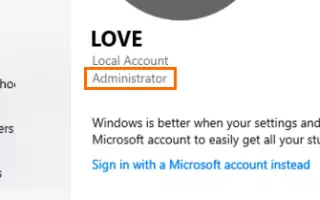מאמר זה הוא מדריך התקנה עם כמה צילומי מסך מועילים כיצד לבדוק הרשאות מנהל ב- Windows 11.
בעת שינוי הגדרות המערכת ב-Windows 11, ייתכן שתראה בקשת UAC המבקשת ממך לאשר את הפעולה. הנחיה של UAC מופיעה כאשר אתה מנסה לבצע פעולה הדורשת הרשאות ניהול.
אתה יכול להשבית את הנחיית ה-UAC ב-Windows 11, אבל זו לא אפשרות טובה כי פעולה זו מציגה הרבה סיכוני אבטחה. אפשרות נוספת היא לעקוף את הנחיית UAC על ידי הפעלת חשבון המנהל ב-Windows 11.
עם זאת, לפני שתפעיל את חשבון המנהל ב-Windows 11, תחילה עליך לוודא שכבר יש לך הרשאות מנהל ב-Windows 11. עליך להפעיל ידנית את חשבון הניהול ב-Windows 11, אך עדיף לבדוק אם חשבון הניהול כבר מופעל.
אז אם אתה מעוניין לבדוק אם יש לך זכויות אדמין ב-Windows 11, הגעת לדף הנכון. כיצד לבדוק הרשאות מנהל ב- Windows 11 מוצג להלן. המשך לגלול כדי לבדוק את זה.
בדוק אם יש לך הרשאות מנהל מערכת ב-Windows 11
1. בדוק את סוג החשבון שלך דרך ההגדרות
בשיטה זו, תשתמש באפליקציית ההגדרות של Windows 11 כדי לוודא שחשבון המשתמש שלך הוא חשבון מנהל מערכת. הנה כמה צעדים פשוטים שצריך לבצע.
- ראשית, לחץ על תפריט התחל של Windows 11 ובחר הגדרות .
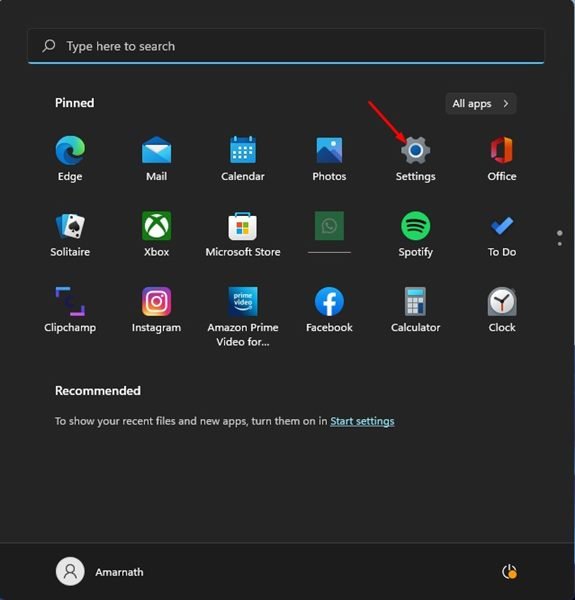
- באפליקציית ההגדרות, עבור ללשונית מערכת כפי שמוצג להלן.
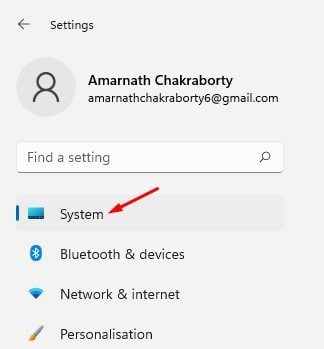
- פרטי חשבון המשתמש מוצגים בחלונית הימנית. כאשר מופיע הטקסט 'מנהל מערכת' , זה מציין שאתה משתמש בחשבון מנהל מערכת.
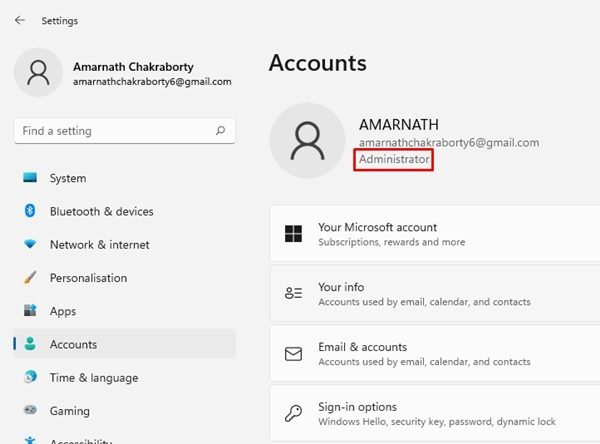
ההגדרה הושלמה. כך תוכל לבדוק אם יש לך הרשאות מנהל בחלונות 11 דרך ההגדרות.
2. ודא שיש לך זכויות מנהל דרך לוח הבקרה
בשיטה זו, אתה משתמש בלוח הבקרה כדי לוודא שחשבון המשתמש שלך הוא חשבון מנהל. פשוט בצע כמה שלבים פשוטים המשותפים להלן.
- ראשית, לחץ על חיפוש Windows 11 והקלד בלוח הבקרה. פתח את לוח הבקרה מרשימת האפשרויות .
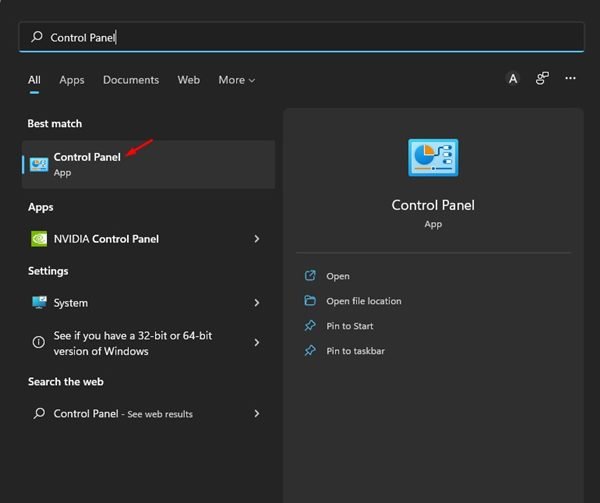
- לחץ על חשבונות משתמש בלוח הבקרה.
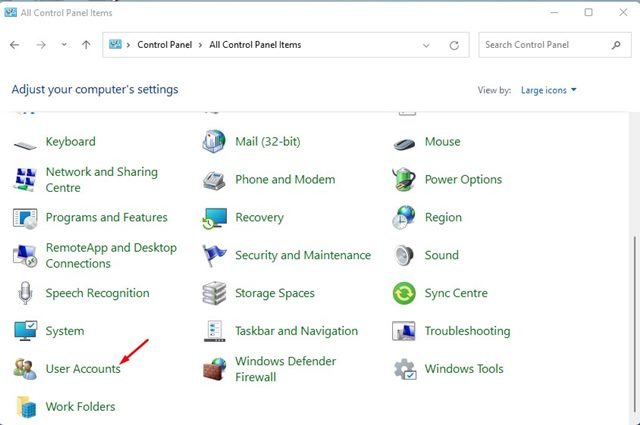
- בדף חשבונות משתמש, הסתכל ימינה. אם החשבון שלך הוא חשבון מנהל, תראה את הטקסט 'מנהל מערכת' מתחת לשם חשבון המשתמש שלך .
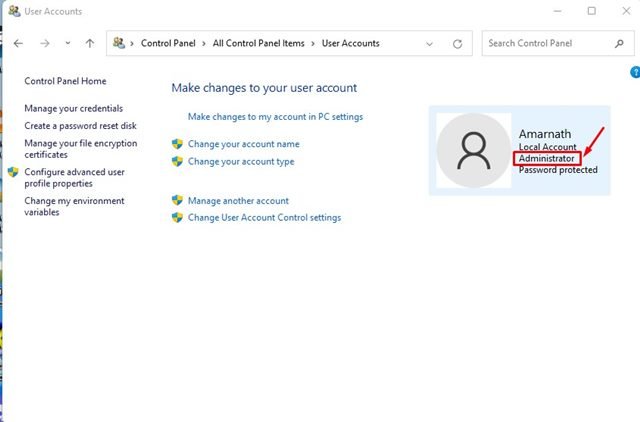
ההגדרה הושלמה. כיצד לבדוק אם יש לך הרשאות מנהל ב- Windows 11 דרך כלי השירות של לוח הבקרה.
3. בדוק אם חשבון Windows 11 הוא חשבון מנהל דרך CMD
בשיטה זו, תשתמש בכלי שירות שורת פקודה כדי לוודא שחשבון Windows 11 שלך הוא חשבון מנהל מערכת. הנה כמה צעדים פשוטים שצריך לבצע.
- ראשית, לחץ על חיפוש Windows 11 והקלד שורת פקודה .
- לחץ לחיצה ימנית על שורת הפקודה ובחר *הפעל כמנהל.
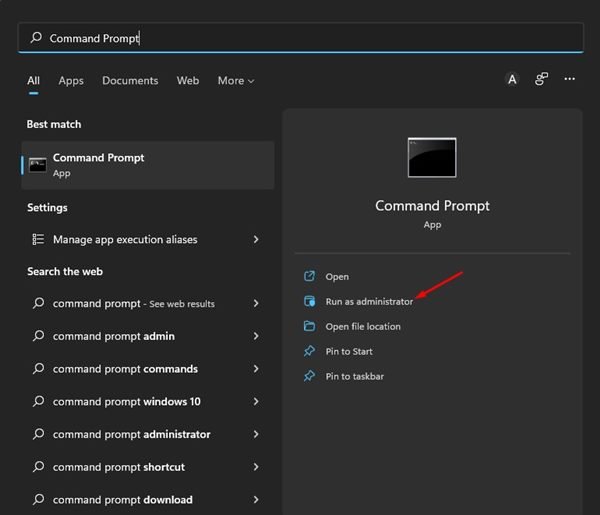
- בשורת הפקודה, הקלד
net user "account name"enter והקש Enter.
הערה: שנה את שם החשבון שלך לחשבון שלך . לדוגמה " משתמש נטו Techman ".
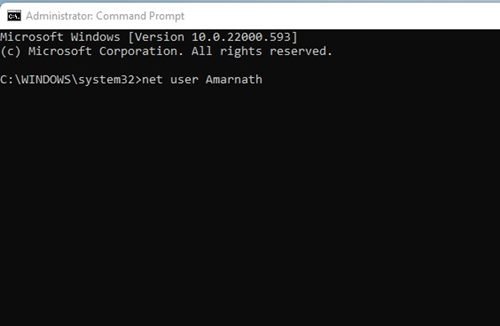
- מידע רב מוצג בשורת הפקודה. כדי לאמת את סוג החשבון שלך, עליך לבדוק את השדה 'חברות בקבוצה מקומית'. אם סטטוס החברות בקבוצה המקומית מציג *מנהל, לחשבון הנוכחי יש הרשאות מנהל.
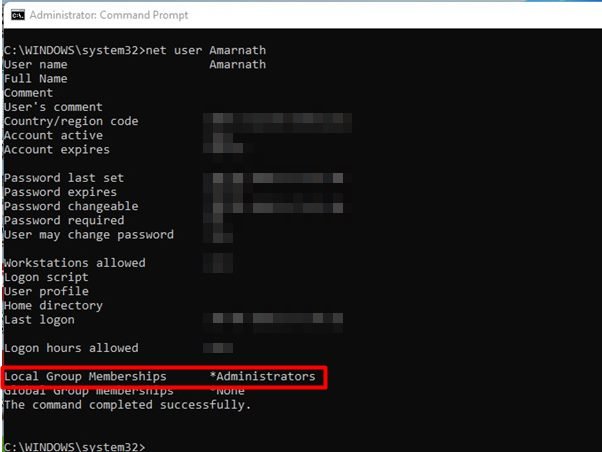
כך מתבצעת ההגדרה. כך תוכל לבדוק אם יש לך הרשאות מנהל בחלונות 11 באמצעות שורת הפקודה.
לעיל, בדקנו כיצד לבדוק הרשאות מנהל ב- Windows 11. אנו מקווים שמידע זה עזר לך למצוא את מה שאתה צריך.